课程介绍
你将收获
- uni-app x 开发原生鸿蒙核心逻辑
- 多端界面适配思维和代码兼容实战
- 从 0 到 1 入门完成可上线的跨平台应用
- 掌握多端应用的开发能力(HarmonyOS Next/Android/iOS/微信小程序/Web)
适用人群
- 鸿蒙应用开发工程师,想切入跨平台领域;
- 想学习鸿蒙、小程序开发但缺乏实战案例的技术爱好者;
- 已学过 uni-app,想要进阶下一代 uni-app x 技术栈的小伙伴;
- 想要一套代码,同时覆盖多端的移动端开发工程师;
- 需快速开发多端应用的企业开发者或创业团队。
课程简介
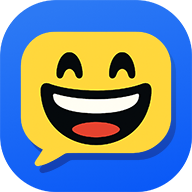
本课程以「随机笑话」为实战案例,全面解析基于 uni-app x 的跨平台开发流程。通过从环境搭建、功能开发到多端适配的全链路实践,学员将掌握 uni-app x 的核心语法、跨平台组件调用、屏幕适配技巧及多端(HarmonyOS Next/Android/iOS/微信小程序/Web)打包部署能力。课程结合华为折叠屏适配、云打包等真实开发场景,侧重实战落地与前沿技术覆盖,助力开发者快速上手跨平台应用开发并积累项目经验。
课程亮点
- 实战驱动,即学即用: 以完整开源项目为载体,涵盖从需求分析到上线部署的全流程,避免纯理论堆砌,侧重代码实操与问题解决(如折叠屏适配、多端样式兼容)。
- 多端适配核心技术拆解: 深度解析 uni-app x 跨平台原理,通过华为折叠屏适配、鸿蒙平台签名配置、兼容性处理等实操,掌握不同设备与平台的差异化适配策略。
- 前沿技术与生态覆盖: 结合鸿蒙(HarmonyOS Next)开发、Uni TypeScript 语法、SCSS 样式预处理等技术,适配当前跨平台开发趋势。
平台兼容性
- HarmonyOS NEXT(鸿蒙) ✅
- Android(安卓) ✅
- iOS(苹果) ✅
- 微信小程序 ✅
- Web(浏览器) ✅
运行效果
- iPhone 、Android、鸿蒙阔折叠(展开)、微信小程序
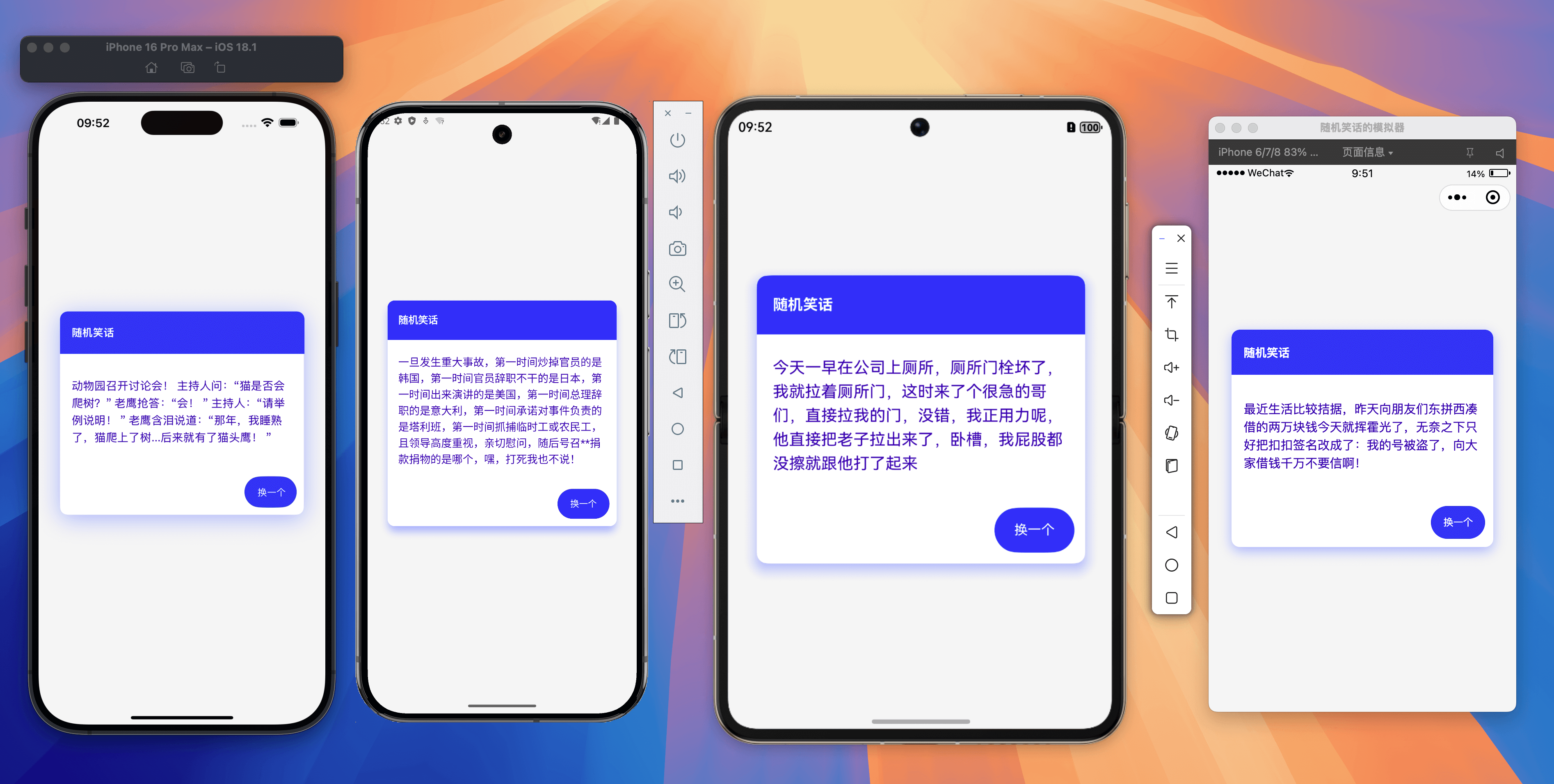
- iPhone 、Android、鸿蒙阔折叠(折叠)、微信小程序
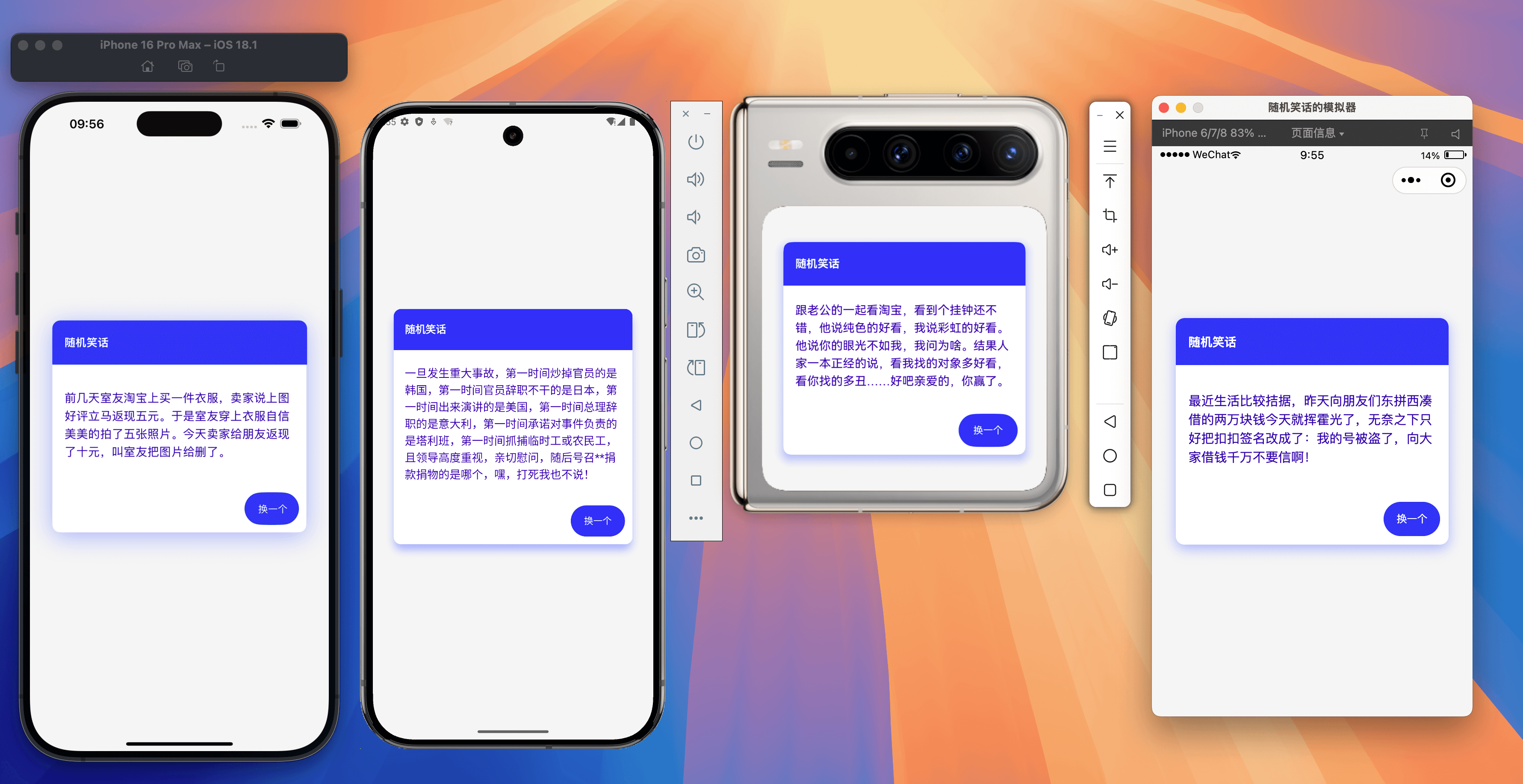
技术栈
- UniApp X
- Uni TypeScript
- Vue 3
开发工具
- 操作系统:MacOS 15.4.1
- 编辑器:HBuilder X 4.65
- 鸿蒙开发环境:DevEco Studio 5.0.4 Release
- 安卓开发环境:Android Studio (version 2024.2)
- 苹果开发环境:Xcode Version 16.1 (16B40)
- 浏览器:Chrome 135.0.7049.85
uni-app x
uni-app x 简介
uni-app x,是下一代 uni-app,是一个跨平台应用开发引擎,现已支持编译成 HarmonyOS Next 原生应用(4.61+)
uni-app x 包括 uvue 渲染引擎、uts 语言、uni的组件和API、以及扩展机制。
uvue 渲染引擎
用 vue3 框架快速编写页面,最终编译为不同平台的、高性能的纯原生界面。
- 模板式写法
- 数据双向绑定
- 组件机制
在 HarmonyOS Next 平台,uni-app x 的工程被整体编译为 ArkTS + ArkUI 代码,本质上是换了 vue 写法的原生鸿蒙应用。
uts 语言
uts 全称 uni typescript,是一门强类型的现代编程语言。支持跨平台,最终会被编译为不同平台的 native语言,如:
web/小程序平台,编译为JavaScript鸿蒙next平台,编译为ArkTSAndroid平台,编译为KotliniOS平台,编译Swift
uts 和 ts 很相似,但为了跨端,uts 进行了一些约束和特定平台的增补。详见 uts语言介绍
注意:在 ts 中,常通过 interface 或 type 定义对象类型,但在 uts 中,需使用 type 定义对象类型。因为 interface 在 kotlin 和 swift 中有差异。
uni 组件
ni-app x 的组件主要分三类:
内置基础组件:如 view、text、image、scroll-view、input… 等,详见组件清单自定义组件:开发者自己通过 vue 语法封装的组件。uts组件插件:第三方组件,可通过插件市场下载。
准备工作
开发环境准备
- 下载安装 HBuilderX 编辑器
- 通过 HbuilderX 创建 uni-app x 项目
项目目录结构
├─pages 业务页面文件存放的目录
│ └─index
│ └─index.uvue index页面
├─static 存放应用引用的本地静态资源的目录(注意:静态资源只能存放于此)
├─unpackage 非工程代码,一般存放运行或发行的编译结果
├─index.html H5端页面
├─main.uts Vue初始化入口文件
├─App.uvue 应用配置,用来配置App全局样式以及监听
├─pages.json 配置页面路由、导航条、选项卡等页面类信息
├─manifest.json 配置应用名称、appid、logo、版本等打包信息
└─uni.scss uni-app内置的常用样式变量
编译运行
- 安装 uni-app x 编译器插件
- 编译并运行鸿蒙原生应用
项目实战
效果预览

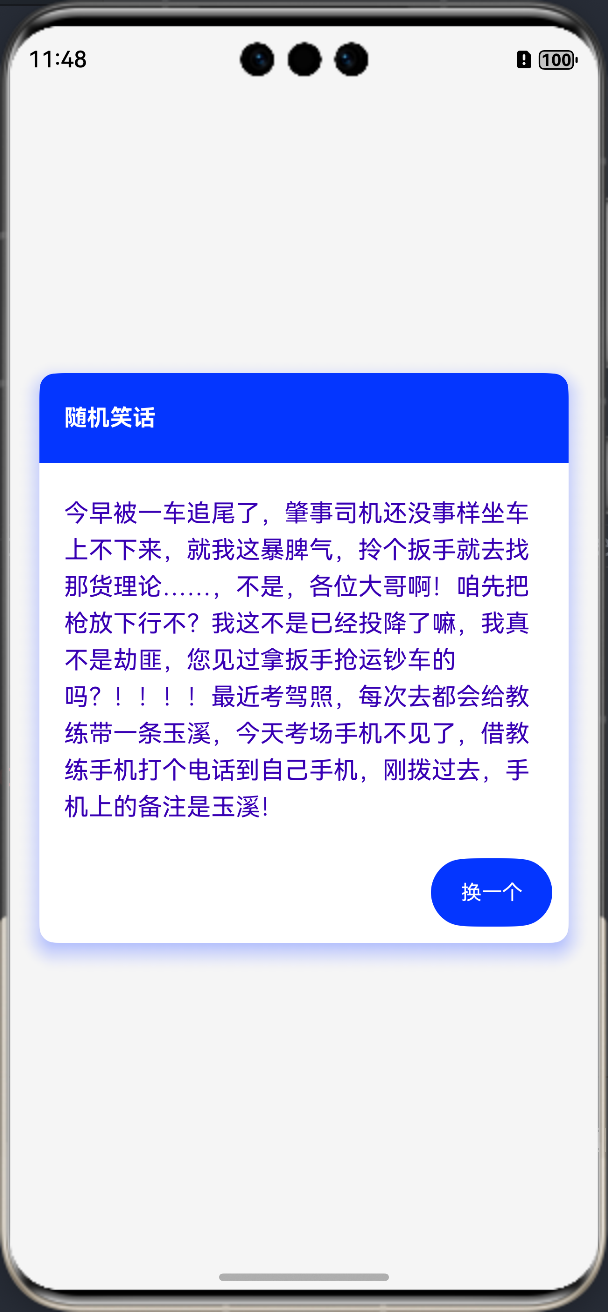
素材下载
结构和样式
使用 uni-app x 组件库实现项目基本布局。
布局注意点:
- view 组件默认是 flex 模式且方向是垂直 column
- uni-app x 样式不会继承,文字需要用 text 包裹并单独设置字体样式
参考代码:
<template>
<view class="container">
<!-- 卡片容器 -->
<view class="card">
<!-- 头部标题 -->
<view class="header">
<text class="header-text">随机笑话</text>
</view>
<!-- 滚动内容区 -->
<scroll-view class="scroll-content">
<text class="scroll-content-text">笑话加载中...</text>
</scroll-view>
<!-- 底部按钮 -->
<view class="footer">
<button class="footer-button" @click="getJoke()">换一个</button>
</view>
</view>
</view>
</template>
<style lang="scss">
.container {
/* 注意点1: view 默认是 flex,方向是 column */
/* display: flex; */
/* flex-direction: column; */
/* 注意点2:uni-app x 样式不会继承,文字需要用 text 包裹并单独设置字体样式 */
/* font-size: 100rpx; */
flex: 1;
justify-content: center;
align-items: center;
background-color: #f6f6f6;
}
.card {
width: 90%;
border-radius: 20rpx;
/* 1. 盒子阴影 X 轴偏移量、Y 轴偏移量、模糊半径 和 颜色 */
box-shadow: 0 10rpx 30rpx #a7b3f9;
/* iOS 端存在兼容问题,需要主动设置为白色 */
background-color: #fff;
}
.header {
background-color: #1534f5;
height: 110rpx;
padding: 0 30rpx;
/* iOS 端圆角不受父级约束,需要主动设置圆角 */
border-radius: 20rpx 20rpx 0 0;
/* 2. 主轴垂直方向居中 */
justify-content: center;
/* 3. style 添加 lang="scss" 后,支持类名嵌套 */
/* 4. 文字不能继承,需要给 text 定义类名修改 */
.header-text {
font-size: 28rpx;
font-weight: 700;
color: #fff;
}
}
.scroll-content {
padding: 40rpx 30rpx;
/* 5. 最小高度 */
min-height: 300rpx;
.scroll-content-text {
font-size: 30rpx;
color: #3204ac;
line-height: 45rpx;
}
}
.footer {
/* 6. 水平靠右对齐 */
align-items: flex-end;
padding-bottom: 20rpx;
padding-right: 20rpx;
.footer-button {
background-color: #1534f5;
color: #fff;
font-size: 26rpx;
border-radius: 50rpx;
padding: 6rpx 30rpx;
}
}
</style>
业务逻辑
- 笑话接口:https://hmajax.itheima.net/api/randjoke
- 网络请求API:https://doc.dcloud.net.cn/uni-app-x/api/request.html
- request联网教程:https://doc.dcloud.net.cn/uni-app-x/tutorial/request.html
参考代码:
<script setup lang="uts">
import { ref } from 'vue'
const jokeText = ref('笑话加载中...')
// 注意:uni-app x 需要用 type 定义对象类型,用 interface 存在兼容问题
type ServiceData = {
message : string
data : string
}
function getJoke() {
// 通过范型指定后端返回的数据类型
uni.request<ServiceData>({
url: 'https://hmajax.itheima.net/api/randjoke',
method: 'GET',
success: (res) => {
// 兼容安卓端类型的写法
const jokeStr = res.data?.data
if (jokeStr !== null) {
jokeText.value = jokeStr
}
},
fail: () => {
jokeText.value = '数据获取失败,请检查网络...'
}
})
}
</script>
<template>
<view class="container">
<view class="card">
<view class="header">
<text class="header-text">随机笑话</text>
</view>
<scroll-view class="scroll-content">
<text class="scroll-content-text">{{ jokeText }}</text>
</scroll-view>
<view class="footer">
<button class="footer-button" @click="getJoke()">换一个</button>
</view>
</view>
</view>
</template>
生命周期
页面生命周期
页面生命周期:https://doc.dcloud.net.cn/uni-app-x/page.html#lifecycle
| 组合式 | 选项式 | 描述 |
|---|---|---|
| onLoad | onLoad | 生命周期回调 监听页面加载 页面加载时触发。一个页面只会调用一次,可以在 onLoad 的参数中获取打开当前页面路径中的参数。 |
| onPageShow | onShow | 生命周期回调 监听页面显示 页面显示/切入前台时触发。 |
| onReady | onReady | 生命周期回调 监听页面初次渲染完成 页面初次渲染完成时触发。一个页面只会调用一次,代表页面已经准备妥当,可以和视图层进行交互。 |
| onPageHide | onHide | 生命周期回调 监听页面隐藏 页面隐藏/切入后台时触发。 如 navigateTo或底部 tab切换到其他页面,应用切入后台等。 |
| onUnload | onUnload | 生命周期回调 监听页面卸载 页面卸载时触发。如 redirectTo或 navigateBack到其他页面时。 |
| onResize | onResize | 页面尺寸改变时触发 |
| onBackPress | onBackPress | 监听页面返回 |
参考代码:
<script setup lang="uts">
// ...前面代码省略
// 页面加载时
onLoad(() => {
// 获取笑话
getJoke()
})
</script>
阔折叠屏适配
注意事项:
vh单位只能用于 微信小程序端 和 Web 端,HarmonyOS、Android、iOS 端均不支持max-height、min-height等属性兼容多端只能使用 数字 或 px 单位
效果预览:
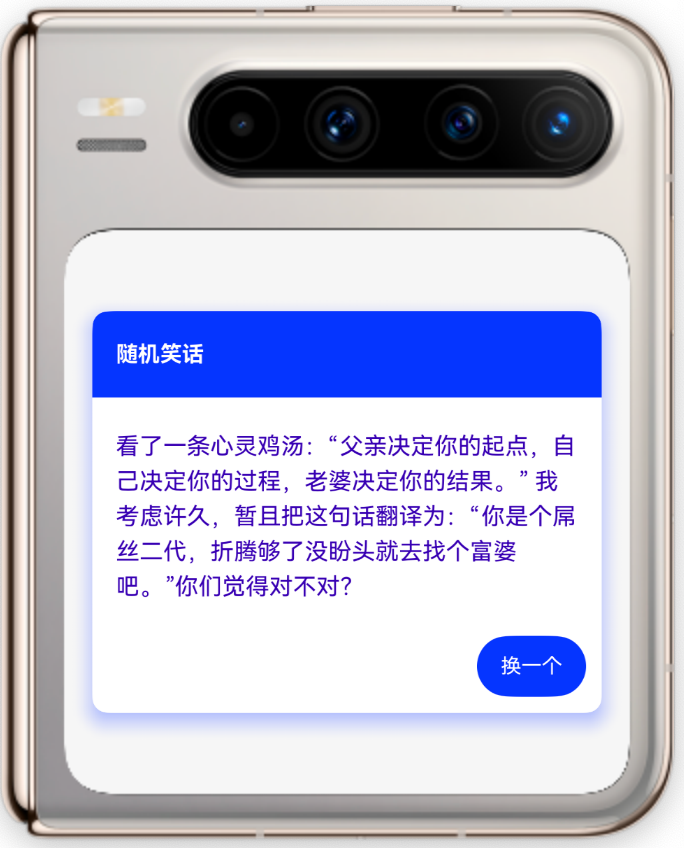
参考代码:
<script setup lang="uts">
// ...省略其他代码
// 同步获取窗口信息,返回的单位 px
const windowInfo = uni.getWindowInfo()
</script>
<template>
<view class="container">
<view class="card">
<view class="header">
<text class="header-text">随机笑话</text>
</view>
<!-- 滚动内容区 -->
<scroll-view class="scroll-content" :style="{ maxHeight: windowInfo.screenHeight * 0.66 + 'px' }">
<text class="scroll-content-text">{{ jokeText }}</text>
</scroll-view>
<view class="footer">
<button class="footer-button" @click="getJoke()">换一个</button>
</view>
</view>
</view>
</template>
<style lang="scss">
.scroll-content {
padding: 40rpx 30rpx;
// 5. 最小高度
min-height: 300rpx;
// vh 单位只能用于 微信小程序端 和 Web 端,max-height、min-height 只支持 数字 或 px 单位
/* #ifdef MP-WEIXIN || WEB */
max-height: 66vh; /* 最大高度,屏幕高度 66% */
/* #endif */
}
</style>
鸿蒙应用签名证书
- 鸿蒙调试证书,用于真机调试
- 鸿蒙发布证书,用于发布上架
- AGC 平台创建项目和应用
- HBuilderX 配置鸿蒙调试证书
鸿蒙签名证书
| DevEco Studio | Hbuilder | 备注 |
|---|---|---|
| storeFile | 私钥库文件 | .p12 |
| storePassword | 私钥库密码 | ······· |
| keyAlias | 私钥别名 | debugKey / releaseKey |
| keyPassword | 私钥密码 | ······· |
| profile | 签名描述文件 | .p7b |
| certpath | 证书文件 | .cer |
AGC 平台创建项目和应用
这里步骤较多,请耐心检查每个步骤,直到完成应用创建。
-
登录AppGallery Connect,点击"开发与服务"。
-
在项目页面中点击"添加项目"。
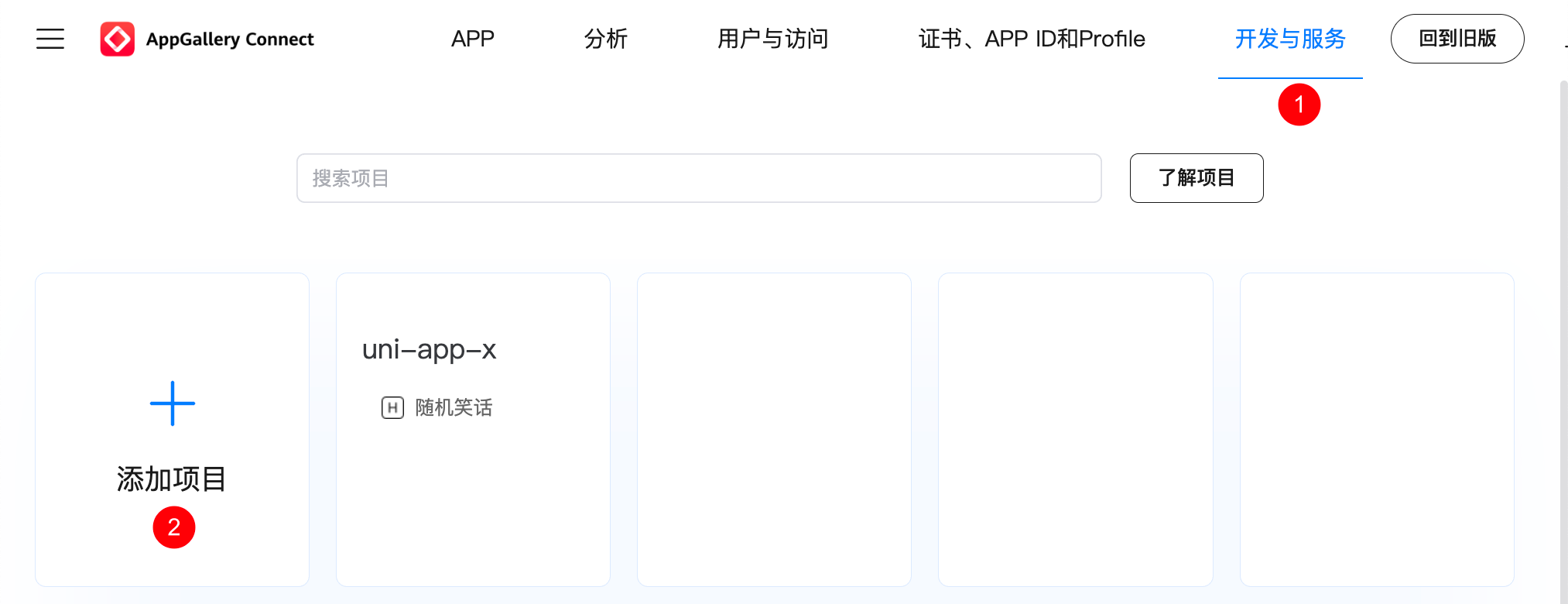
-
在"创建项目"页面中输入项目名称后,点击"完成"。
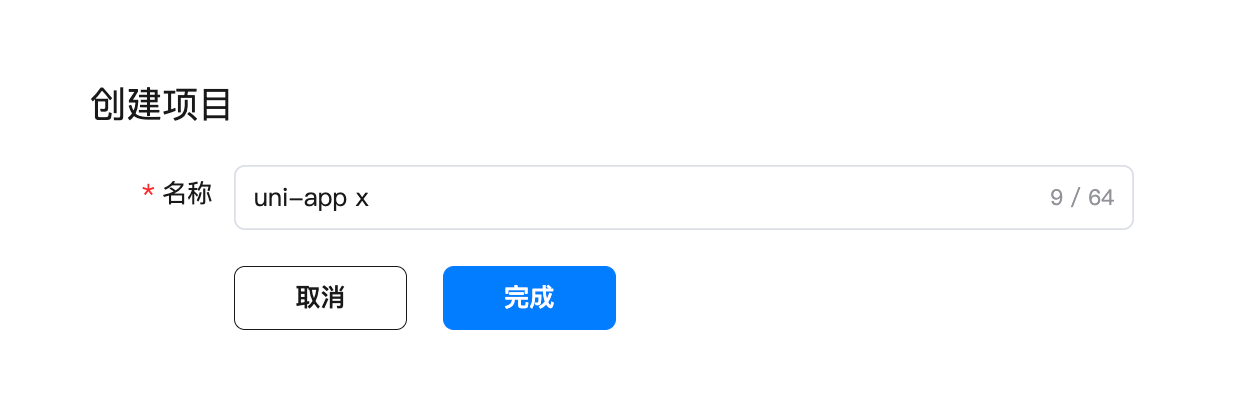
-
选择"证书、APP ID和Profile",在左侧导航栏选择"APP ID",进入页面后,点击右上角"新建"。
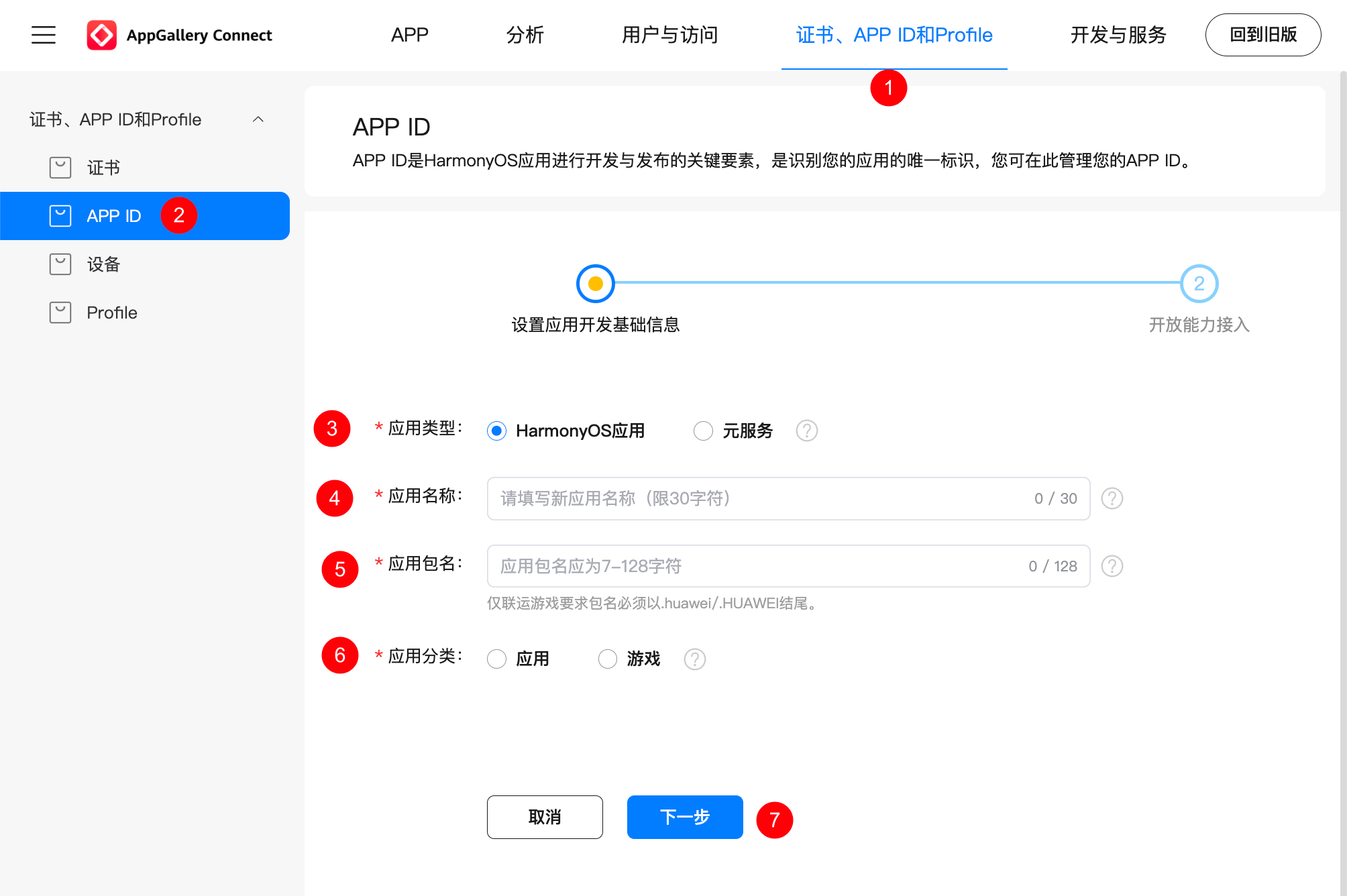
鸿蒙调试证书
-
打开
manifest.json文件,选择"鸿蒙App配置"菜单后,点击调试证书的"配置"按钮。
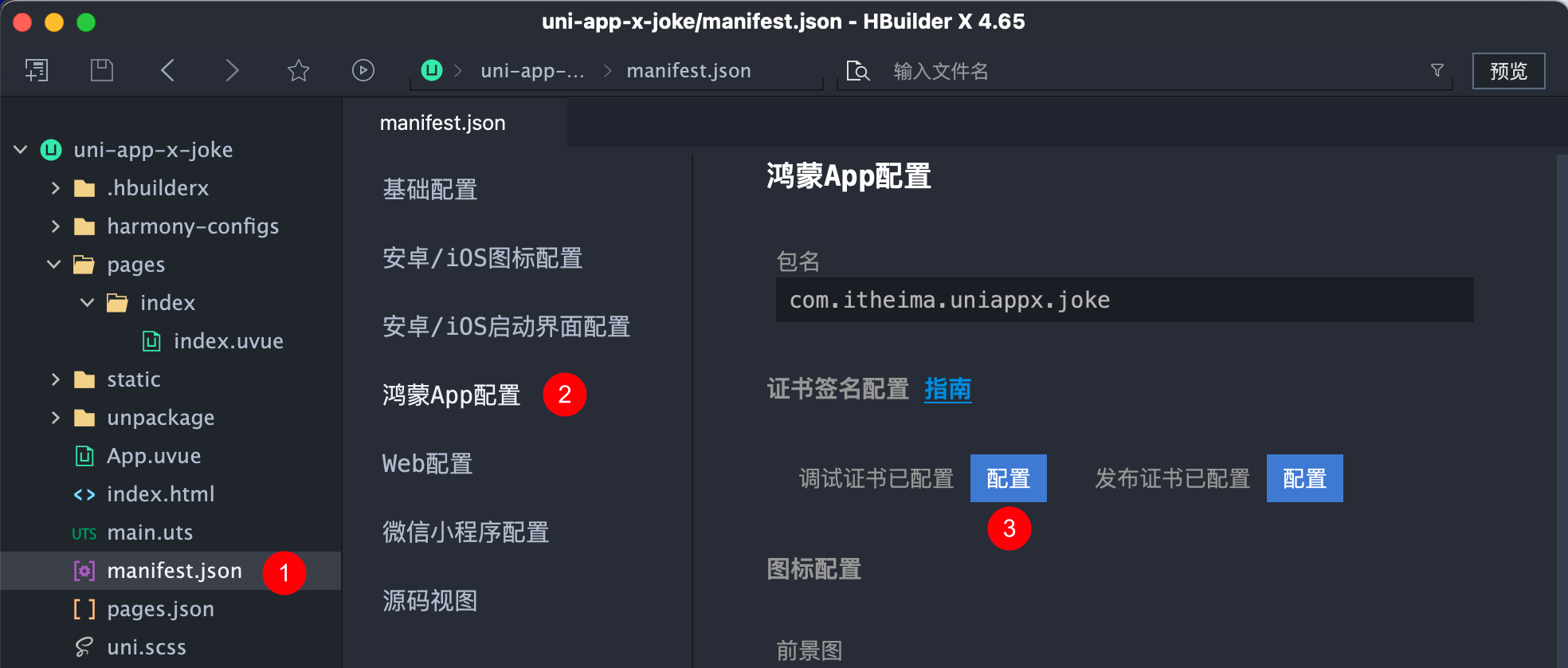
-
在配置调试证书中,检查"应用包名","运行设备"无误后,点击 “自动申请调试证书” 按钮。
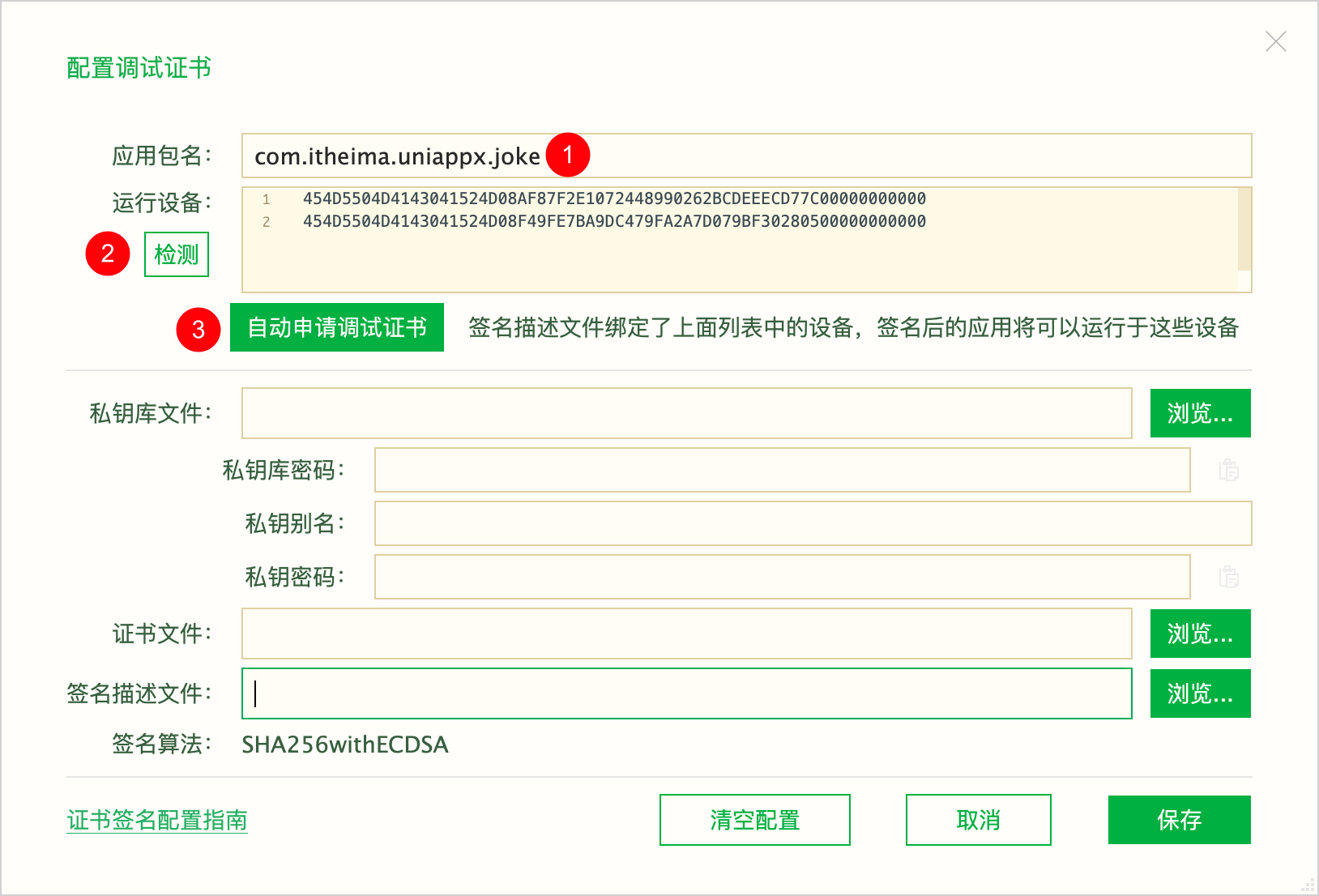
鸿蒙发布证书
鸿蒙发布证书不能自动生成,步骤流程较多,请参考视频讲解,耐心检查每个步骤,直到完成配置。
- 发布证书文件

- 配置发布证书
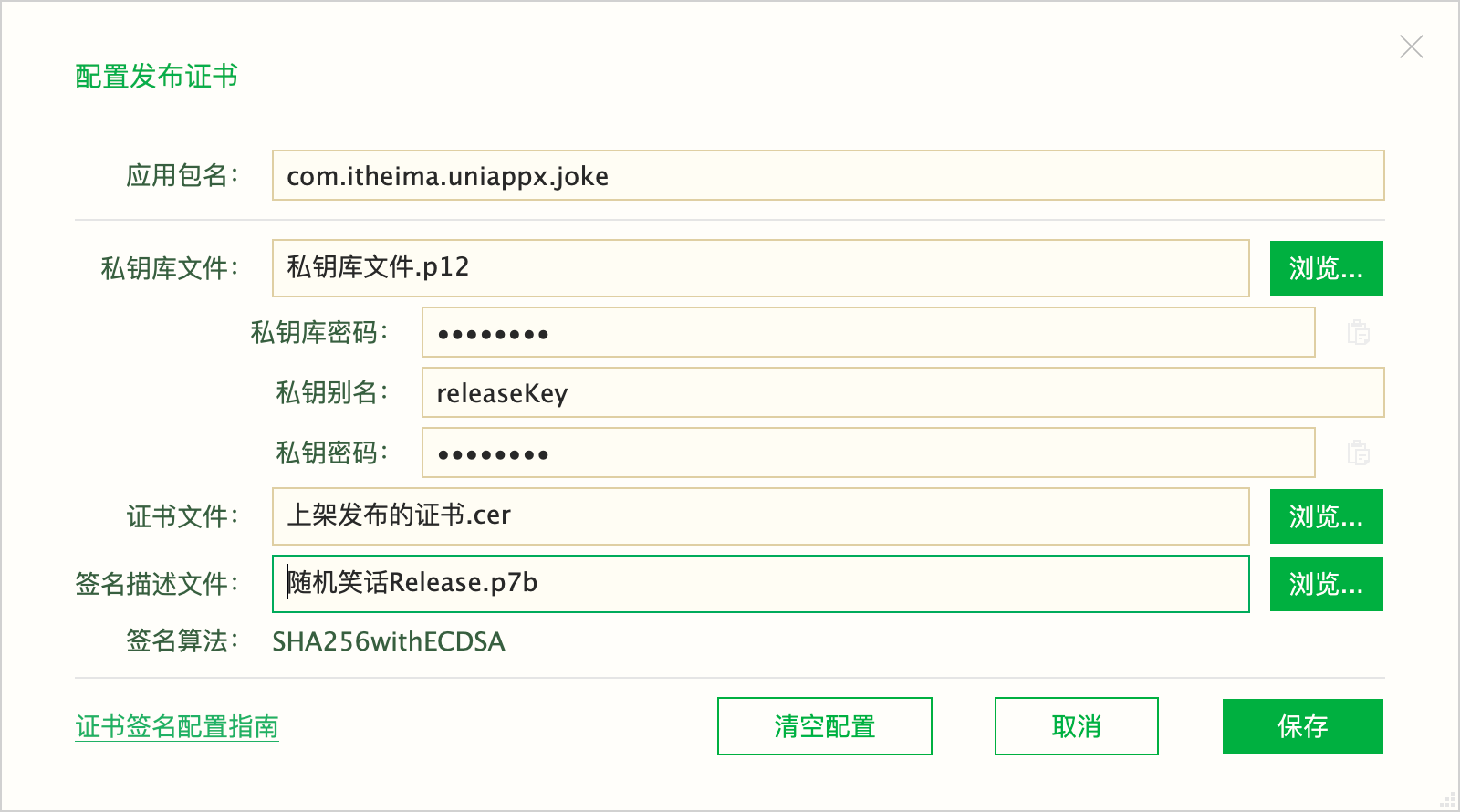
- 发布证书说明
签名描述文件 .p7b 因包含包名信息不能复用,其他证书文件均可在多个项目复用,请牢记私钥别名和密码。
| DevEco Studio | Hbuilder | 备注 |
|---|---|---|
| storeFile | 私钥库文件 | .p12 |
| storePassword | 私钥库密码 | ······· |
| keyAlias | 私钥别名 | debugKey / releaseKey |
| keyPassword | 私钥密码 | ······· |
| profile | 签名描述文件 | .p7b |
| certpath | 证书文件 | .cer |
鸿蒙应用打包和发行
鸿蒙应用本地打包
在配置鸿蒙发布证书后,就可以进行鸿蒙应用本地打包,最终生成一个携带签名信息的 .app 安装包。
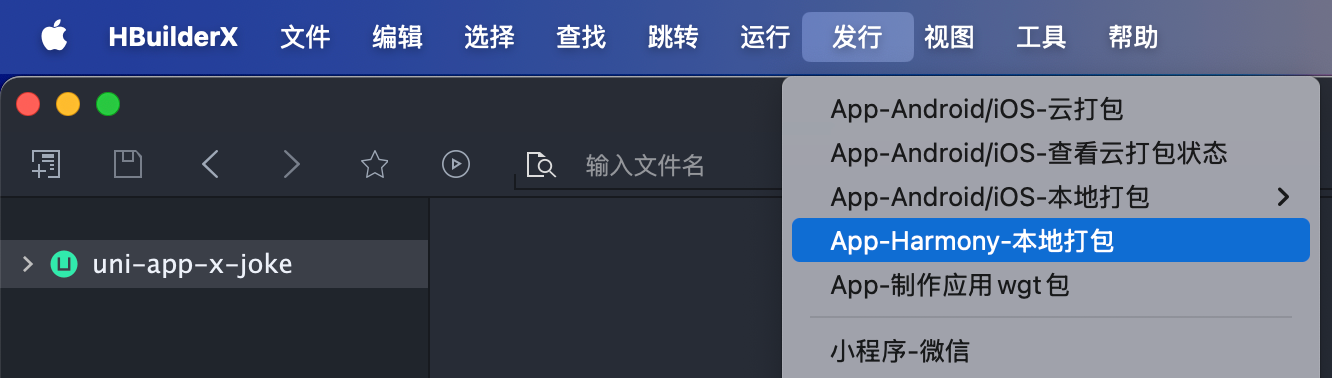
鸿蒙应用上架
在 AGC 平台上传携带签名信息的 .app 安装包,请参加视频讲解或者查看官方文档:发布HarmonyOS应用(HarmonyOS NEXT)
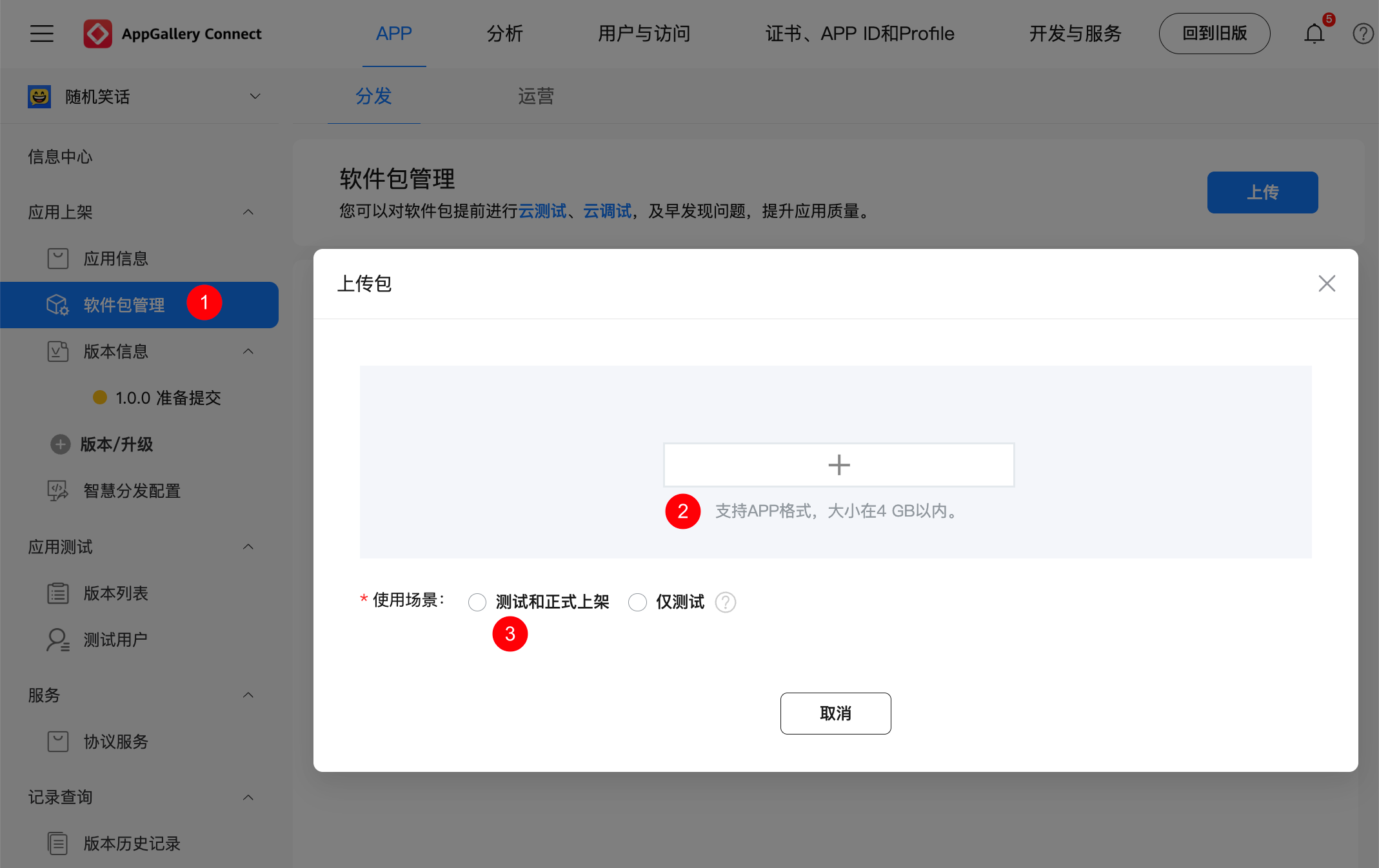
安卓应用云打包(补充)
安卓应用可直接使用云证书完成打包,最终生成一个携带签名信息的 .apk 安装包。
用户可把 apk 上架到各个安卓应用商店。
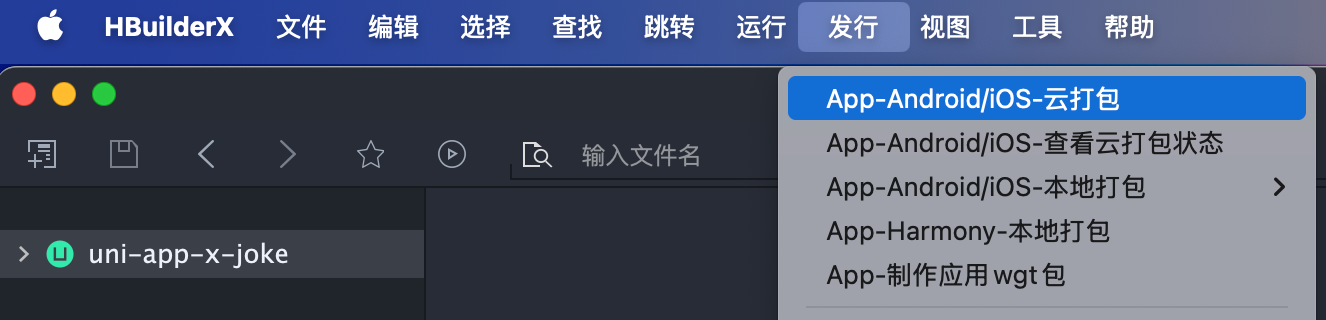























 9720
9720

 被折叠的 条评论
为什么被折叠?
被折叠的 条评论
为什么被折叠?










